Если вы хотите играть в Майнкрафт с друзьями на расстоянии, используя TLauncher, это можно сделать очень просто. TLauncher – это альтернативный лаунчер для Майнкрафта, который позволяет играть по сети с другими игроками без необходимости покупки официальной версии игры.
В следующих разделах этой статьи мы рассмотрим, как настроить TLauncher для игры по сети, как создать и присоединиться к серверам, а также какие дополнительные возможности предоставляет TLauncher для улучшения игрового опыта. Узнайте, как наслаждаться игрой в Майнкрафт с друзьями даже на расстоянии и откройте для себя новые возможности этой популярной игры.
Описание механизма игры по сети в Minecraft на компьютере через TLauncher
Если вы хотите играть в Minecraft по сети на компьютере с друзьями, то одним из вариантов является использование TLauncher. TLauncher — это альтернативный лаунчер для Minecraft, который позволяет запускать игру без необходимости покупки официального аккаунта и позволяет создавать и присоединяться к серверам по сети.
Для начала игры по сети в Minecraft с помощью TLauncher вам потребуется:
- Установить TLauncher на ваш компьютер. Вы можете скачать его с официального сайта TLauncher.org и следовать инструкциям по установке.
- Запустить TLauncher и войти в свой аккаунт. Если у вас нет аккаунта, вы можете создать его бесплатно на сайте TLauncher.org.
- Проверить наличие установленной версии Minecraft. TLauncher позволяет устанавливать и использовать различные версии Minecraft, включая как официальные, так и модифицированные.
- Найти сервер, на котором вы хотите играть, либо создать свой собственный сервер.
- Присоединиться к выбранному серверу. В TLauncher есть возможность вводить IP-адрес сервера вручную или использовать функцию поиска серверов.
После выполнения этих шагов вы сможете играть в Minecraft по сети на компьютере через TLauncher. Вы сможете взаимодействовать с другими игроками, строить и исследовать вместе, а также присоединяться к различным серверам, предлагающим разнообразные игровые режимы и модификации.
Однако, стоит отметить, что при игре на серверах по сети через TLauncher могут существовать некоторые ограничения и правила, установленные администраторами сервера. Поэтому, перед присоединением к серверу, рекомендуется ознакомиться с правилами и требованиями, чтобы избежать неприятностей или блокировки аккаунта.
Что такое TLauncher?
TLauncher — это бесплатный лаунчер для игры в Minecraft на ПК, который позволяет играть по сети и устанавливать различные моды и текстуры. Он предоставляет возможность играть в Minecraft без необходимости покупки официальной версии игры.
TLauncher является одним из наиболее популярных лаунчеров для Minecraft и пользуется большой популярностью среди игроков. Он обеспечивает удобный интерфейс и множество функций, которые делают игру более увлекательной и интересной.
Основные особенности TLauncher:
- Бесплатность: TLauncher предлагает игрокам возможность играть в Minecraft без необходимости приобретения официальной версии игры. Это делает игру доступной для всех желающих, в том числе и для тех, кто не может или не хочет покупать игру.
- Мультиплеер: С помощью TLauncher вы можете играть в Minecraft по сети с друзьями. Лаунчер предоставляет возможность создания и присоединения к серверам, а также игры в режиме LAN.
- Моды и текстуры: TLauncher позволяет устанавливать различные модификации и текстуры для Minecraft. Это позволяет изменить игровой опыт, добавив новые функции, блоки и предметы, а также улучшить визуальную составляющую игры.
- Удобный интерфейс: TLauncher имеет простой и интуитивно понятный интерфейс, который позволяет легко управлять установкой и запуском игры, а также настроить различные параметры.
Таким образом, TLauncher — это бесплатный лаунчер для игры в Minecraft на ПК, который предоставляет возможность играть по сети, устанавливать моды и текстуры, а также настраивать различные параметры игры. Он является отличной альтернативой официальной версии игры и пользуется большой популярностью среди игроков.
Как установить TLauncher на компьютер?
Если вы хотите сыграть в Minecraft на ПК через TLauncher, вам нужно сначала установить этот лаунчер на свой компьютер. В этой статье я расскажу вам, как это сделать.
Шаг 1: Скачать TLauncher
Первым шагом в установке TLauncher является его загрузка с официального сайта. Для этого:
- Откройте ваш любимый веб-браузер и перейдите на официальный сайт TLauncher.
- На главной странице сайта вы увидите различные версии TLauncher для разных операционных систем. Выберите версию, которая соответствует вашей ОС (Windows, macOS или Linux).
- Нажмите на ссылку для скачивания TLauncher.
Шаг 2: Установить TLauncher
После завершения загрузки TLauncher, вам нужно его установить на свой компьютер. Для этого:
- Найдите загруженный файл TLauncher на вашем компьютере (обычно это файл с расширением .exe для Windows или .dmg для macOS).
- Запустите файл TLauncher, чтобы начать процесс установки.
- Следуйте инструкциям мастера установки TLauncher.
- После завершения установки, TLauncher будет готов к использованию.
Теперь у вас есть установленный TLauncher на вашем компьютере. Вы можете запустить его и начать играть в Minecraft по сети с другими игроками.
Как создать аккаунт в TLauncher
Для начала, что такое TLauncher? TLauncher — это популярный лаунчер для игры в Minecraft, который позволяет играть по сети с друзьями и имеет множество полезных функций. Если вы хотите создать аккаунт в TLauncher, следуйте этому простому руководству.
Шаг 1: Посетите официальный сайт TLauncher
Перейдите на официальный сайт TLauncher, используя ваш любимый веб-браузер. На главной странице вы увидите кнопку "Скачать", нажмите на нее, чтобы загрузить установщик TLauncher на ваш компьютер.
Шаг 2: Установите TLauncher
После того, как установочный файл TLauncher будет загружен, запустите его и следуйте инструкциям на экране, чтобы установить лаунчер на ваш компьютер. Убедитесь, что вы выбрали правильную версию TLauncher для вашей операционной системы.
Шаг 3: Запустите TLauncher
После успешной установки запустите TLauncher на вашем компьютере. Вы увидите окно лаунчера, где вам будет предложено войти в свой аккаунт или создать новый.
Шаг 4: Создайте новый аккаунт
Нажмите на кнопку "Создать аккаунт" и заполните все необходимые поля, такие как ваше имя, выберите уникальное имя пользователя и придумайте надежный пароль. Убедитесь, что вы выбрали надежный пароль, чтобы обеспечить безопасность вашего аккаунта.
Шаг 5: Подтвердите свой аккаунт
После заполнения всех полей и создания аккаунта, вам может потребоваться подтвердить свою почту. TLauncher отправит вам письмо с подтверждением, в котором будет ссылка для активации аккаунта. Просто перейдите по этой ссылке, чтобы подтвердить свой аккаунт.
Теперь у вас есть аккаунт в TLauncher! Вы можете использовать его для входа в лаунчер и наслаждаться игрой в Minecraft по сети с друзьями. Убедитесь, что вы помните свои учетные данные и держите их в безопасности.
Подключение к игровому серверу
Подключение к игровому серверу в Minecraft позволяет играть с другими игроками по сети. Для этого необходимо выполнить несколько простых шагов.
Шаг 1: Получение IP-адреса сервера
Прежде чем подключиться к игровому серверу, вам понадобится IP-адрес сервера. Этот адрес можно получить у администратора сервера или на специализированных веб-сайтах, которые предоставляют информацию о различных серверах Minecraft.
Шаг 2: Запуск игры и выбор режима мультиплеера
После получения IP-адреса сервера запустите игру Minecraft и выберите режим мультиплеера. Для этого в главном меню игры найдите кнопку "Мультиплеер" и нажмите на нее.
Шаг 3: Добавление сервера
После выбора режима мультиплеера нажмите на кнопку "Добавить сервер" или "Add Server". В появившемся окне введите название сервера и IP-адрес сервера, который вы получили на первом шаге.
Шаг 4: Подключение к серверу
После добавления сервера вам останется только нажать на его название в списке серверов и нажать на кнопку "Подключиться". Игра автоматически попытается подключиться к серверу с введенным IP-адресом.
Шаг 5: Ввод пароля (если необходимо)
В некоторых случаях для подключения к серверу может потребоваться ввод пароля. Если это так, вам будет предложено ввести пароль, который вы получили от администратора сервера. Введите пароль и нажмите на кнопку "Подключиться".
Теперь вы подключены к игровому серверу и можете играть в Minecraft вместе с другими игроками.
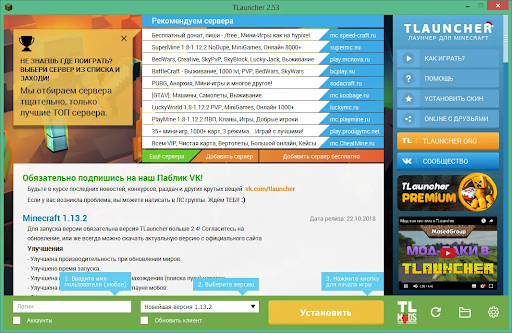
Как найти сервер для игры в Minecraft
Если вы хотите играть в Minecraft по сети, вам понадобится найти подходящий сервер. В данной статье мы рассмотрим несколько способов, которые помогут вам найти сервер для игры в Minecraft.
1. Официальные ресурсы Minecraft
Первым источником, на который стоит обратить внимание, являются официальные ресурсы Minecraft. В игре есть встроенный каталог серверов, который позволяет искать серверы по различным критериям, таким как режим игры, количество игроков, тип сервера и другие. Для доступа к каталогу серверов вам потребуется аккаунт Minecraft.
2. Форумы и сообщества
Форумы и сообщества Minecraft также являются отличным источником информации о серверах. На форумах вы можете найти разделы, посвященные поиску и рекламе серверов, где игроки и владельцы серверов могут общаться и делиться информацией о своих проектах. Также можно найти группы и сообщества в социальных сетях, где люди делятся ссылками на интересные сервера.
3. Сайты агрегаторов серверов
Существуют специальные сайты, которые агрегируют информацию о различных серверах Minecraft. На этих сайтах вы можете найти описание серверов, их IP-адреса, количество игроков и другую полезную информацию. Некоторые из таких сайтов также предоставляют возможность отфильтровать серверы по различным критериям, чтобы найти наиболее подходящий для вас. Некоторые популярные агрегаторы серверов Minecraft: Minecraft-Server-List, Minecraft Multiplayer, TopG и другие.
4. Рекомендации друзей и знакомых
Если у вас есть друзья или знакомые, которые играют в Minecraft, вы можете попросить их порекомендовать вам интересные серверы. Личные рекомендации могут быть особенно полезны, так как вы можете получить информацию о сервере из первых рук и узнать о его особенностях.
Найдя подходящий сервер для игры в Minecraft, вы сможете наслаждаться игрой вместе с другими игроками и взаимодействовать в виртуальном мире. Помните, что выбор сервера зависит от ваших предпочтений и стилей игры, поэтому не бойтесь экспериментировать и искать серверы, которые подходят именно вам.
Как подключиться к серверу в TLauncher
Для того чтобы подключиться к серверу в TLauncher, нужно выполнить несколько простых шагов. В этом руководстве я подробно объясню каждый из них, чтобы новичкам было легко разобраться.
Шаг 1: Установка TLauncher
Первым делом необходимо установить TLauncher на свой компьютер. Для этого нужно скачать установочный файл с официального сайта TLauncher и запустить его. Следуйте инструкциям на экране, чтобы успешно установить лаунчер.
Шаг 2: Вход в TLauncher
После установки TLauncher откройте его на своем компьютере. В верхнем правом углу появится окно входа. Введите свои учетные данные (логин и пароль) и нажмите кнопку "Войти". Если у вас еще нет аккаунта, создайте его, перейдя по ссылке "Регистрация".
Шаг 3: Выбор версии и установка
После успешного входа в TLauncher откроется главное меню. В нем вы увидите список доступных версий Minecraft. Выберите нужную вам версию и нажмите кнопку "Установить". TLauncher автоматически скачает и установит выбранную версию Minecraft на ваш компьютер.
Шаг 4: Подключение к серверу
После установки версии Minecraft откройте вкладку "Мультиплеер" в главном меню TLauncher. В этой вкладке вы увидите список доступных серверов. Найдите сервер, к которому хотите подключиться, и нажмите на него. Если вам известен адрес сервера, вы также можете ввести его вручную в поле "Добавить сервер".
После выбора сервера нажмите кнопку "Играть" и TLauncher автоматически подключится к выбранному серверу. Теперь вы можете наслаждаться игрой в Minecraft вместе с другими игроками на сервере.
Как играть по сети в Майнкрафт на ПК. Как играть с другом в майнкрафт на ПК.
Создание и управление игровым миром
Майнкрафт — это популярная игра, в которой игроки могут строить и исследовать виртуальные миры. В этой статье мы рассмотрим, как создать и управлять игровым миром в Майнкрафт.
1. Создание игрового мира
Перед тем, как начать играть, вам необходимо создать игровой мир. Процесс создания мира в Майнкрафт довольно прост и включает в себя следующие шаги:
- Запустите игру и выберите "Создать новый мир".
- Выберите параметры мира, такие как тип биома, размер мира и наличие определенных структур.
- Дайте миру имя и нажмите "Создать мир".
После завершения этих шагов вы будете перенесены в созданный вами игровой мир.
2. Управление игровым миром
Когда вы находитесь в игровом мире, у вас есть полный контроль над его управлением. Вот некоторые из основных способов управления игровым миром в Майнкрафт:
- Строительство: В Майнкрафт вы можете строить различные строения, используя блоки разных материалов. Вы можете создавать дома, башни, мосты и многое другое. При строительстве вы можете использовать различные инструменты и ресурсы, которые можно найти в мире.
- Исследование: Мир Майнкрафт огромен и полон интересных мест для исследования. Вы можете отправиться в путешествие, исследовать пещеры, горы, леса и другие локации. В процессе исследования вы можете найти различные ресурсы, такие как руды и сокровища.
- Выживание: Майнкрафт также предлагает режим выживания, в котором вам нужно собирать ресурсы, строить убежище и бороться с врагами. В режиме выживания вы должны следить за своими запасами пищи и здоровья, чтобы выжить в суровых условиях мира.
- Мультиплеер: Если вы хотите играть с друзьями, вы можете подключиться к серверу Майнкрафта и играть вместе. Мультиплеерный режим позволяет вам сотрудничать или соревноваться с другими игроками, создавая уникальные игровые миры и приключения.
Все эти возможности делают Майнкрафт увлекательной игрой, в которой вы можете создавать и управлять своим собственным игровым миром. Попробуйте различные режимы и экспериментируйте с разными стратегиями, чтобы создать самый интересный и уникальный мир.